Apple'ın eklediği en önemli eklemelerden biri iOS 14 Bir elma tercümanıdır. Google Translate'i daha önce kullandıysanız, Apple'ın yeni çeviri uygulamasının nasıl çalıştığına dair temel bir fikriniz olacak. Çevirmek istediğiniz ifadeyi yazın, ardından "git" i tıklayın veya gidin ve ifadenizin uygulamadaki 11 dilden birine çevrilebileceğini göreceksiniz. Uygulama, onu daha kullanışlı kılan bir dizi ek özellik sunmasına rağmen gerçekten basittir. Bu makalede, Çeviri uygulamasının iOS 14'te nasıl kullanılacağını açıklıyoruz. Özellikleri nelerdir? Başkalarından bana şarkı söylettiriyor mu? Bundan en iyi şekilde nasıl yararlanacağınızı bilin.

Apple Translate uygulamasını iOS 14'te kullanma
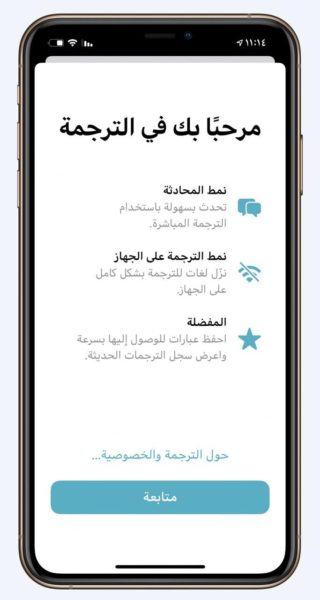
Uygulamayı ilk kez kullandığınızda, varsayılan uygulama dilinin İngilizce ve İspanyolca olduğunu göreceksiniz ve dili Arapça olarak değiştirmek için İspanyolca veya İngilizce'yi tıklayın ve ardından listeden Arapça'yı seçin.
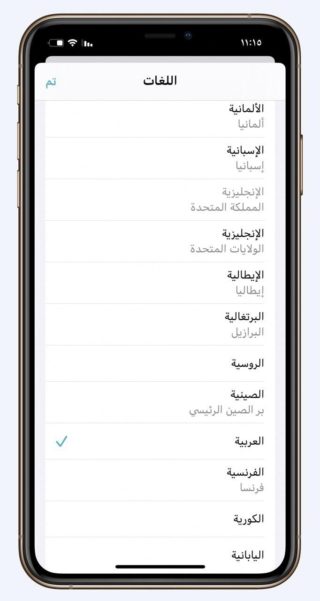
Çevirmek için boş beyaz çeviri penceresine tıklayın.Bu, klavyeyi getirecek ve çevirmek istediğiniz ifadeyi yazdıktan sonra. Git veya git seçeneğine tıklayın ve dokunun.
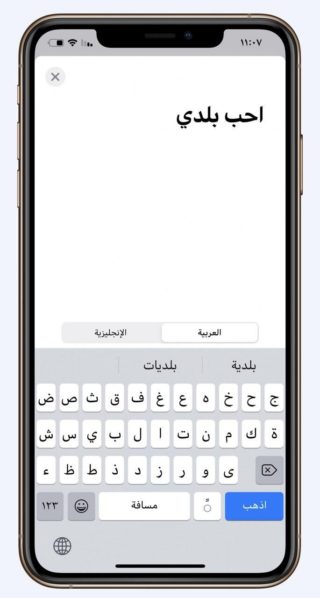
Çeviri uygulaması, çevirmek için toplam 11 dil sunar. Arapça dışında bir dile çeviri yapmak istiyorsanız, sadece dile tıklayın ve bu, aralarından seçim yapabileceğiniz 11 dilden oluşan bir liste getirecektir.
Apple Çeviri uygulamasında ses kullanılarak nasıl çeviri yapılır
Kelime veya kelime öbekleri yazmanın yanı sıra, iOS 14'teki çeviri hizmeti, kelimeleri ve kelime öbeklerini de telaffuz etmenize olanak tanır. Konuşmayı çevirmek için ekranın altındaki mikrofon simgesine dokunmanız ve konuşmaya başlamanız yeterlidir. Uygulama, konuşmayı bitirmesini bekleyecek ve ardından hiçbir şeyi tıklamanıza gerek kalmadan altyazıları otomatik olarak üretecektir.

İki dil olarak İngilizce ve Arapça'yı seçerseniz, uygulama bu dillerden herhangi birini otomatik olarak algılar. Diğer bir deyişle, Arapça'dan İngilizceye çeviri yapmak istiyorsanız, Arapça'yı birinci dil olarak ve İngilizceyi ikinci dil olarak belirlemenize gerek yoktur. Uygulama, seçmediğiniz dili otomatik olarak algılamasa da, konuşulanları otomatik olarak tanıyacaktır.
Çevrilen metni okuyun

Çeviri uygulamasının bir diğer harika özelliği, uygulamanın metni altındaki oynat düğmesine basarak her iki dilde de okuyabilmesidir. İngilizce'ye çevirmek için Arapça yazıyorsanız, İngilizce metin telaffuz edilecektir. İngilizceden Arapçaya çeviri yapıyorsanız, Arapça telaffuz edilecektir. Kuşkusuz bu, dilleri doğru bir şekilde öğrenmenin ve telaffuz etmenin harika bir yoludur.
Çeviriyi işaretleme ve kontrol etme
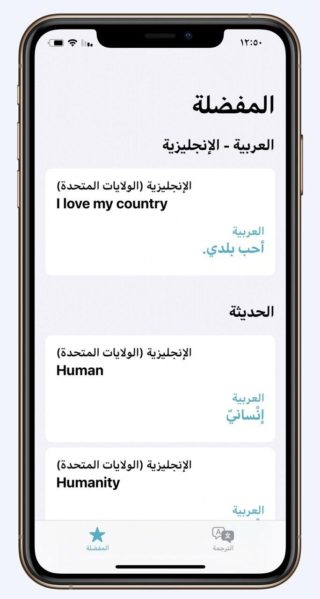
Yukarıdakiler, çevirinin temellerini kapsar, ancak kayda değer başka yararlı özellikler de vardır.
ilk, Daha sonra başvurabilmeniz için belirli çevirileri kaydetmenize olanak tanıyan sık kullanılanları içerir. İfadeyi çevirdikten sonra, çeviri penceresinin altındaki yıldız simgesine tıklayarak çeviriyi favori olarak kaydedebilirsiniz.
Daha sonra, ekranın altındaki sık kullanılanlar sekmesine "Yıldız" tıklayarak kaydedilmiş favorilerinizi görebilirsiniz. Belirtildiği gibi, bu sekme size "En Son" bölümünde daha önceki kaydedilmemiş çevirileri de gösterecektir. "En Son" bölümündeki çeviriye ve ardından yıldız simgesine tıklayarak, onu favorilerinize de ekleyebilirsiniz.

Metindeki herhangi bir kelimeye tıklayarak onlar hakkında daha fazla ayrıntı ve bunların fonetik transkripsiyon ile İngiliz veya Amerikan İngilizcesi olarak nasıl telaffuz edildiğini görüntüleyebilirsiniz.

Ayrıca, çeviri penceresinin altındaki sözlük simgesine tıklayarak çevrilmiş bir cümle içindeki kelimelerin tanımlarını da görüntüleyebilirsiniz. Sözlüğe tıkladığınızda, herhangi bir kelimeye dokunmanız yeterlidir ve nasıl doğru bir şekilde telaffuz edildiğinin fonetik açıklamasını, anlamını, türevlerini ve tüm tanımını göreceksiniz. Çevrilmiş bir ifadeden her kelimenin anlamı hakkında daha fazla açıklama almak istiyorsanız, bunlar kullanışlıdır. Yabancı bir dil öğrenmeye çalışıyorsanız ve not almak istiyorsanız da yararlıdır. Aşağıdaki resme bakın.
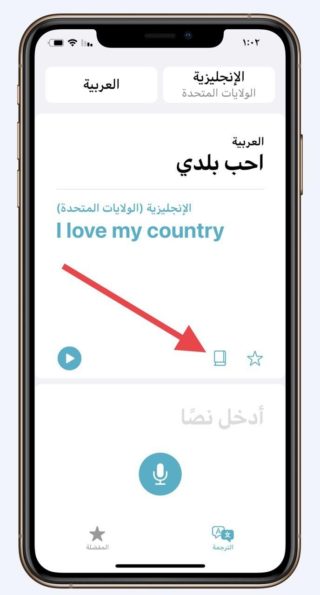
Çevrilen kelimeyi veya metni silmek için, sadece soldan sağa kaydırın; sizin için iki seçenek görünecektir, silin veya favorilere ekleyin.

Çeviri uygulaması yanlışlıkla silindi
Çeviri uygulaması olduysa ve onu tekrar geri yüklemek istiyorsanız, diğer varsayılan Apple uygulamalarından herhangi biri gibi, uygulama mağazasında arama yapabilirsiniz, ancak arama kelimesini iyi yazmazsanız kafanız biraz karışacaktır. bu nedenle, örneğin, çeviri uygulamasını yazdıysanız, size Apple uygulaması dışındaki birçok uygulamayı gösterecektir ve özellikle Apple Translate uygulamasını indirmek için, "apple tercümanı" ifadesini yazıp aşağıdaki resmi tamamlamanız gerekir.






85 yorum